Windows 11에 Android 앱을 설치하는 방법
Windows 11에 Android 앱을 설치하기 위한 전제 조건
Windows 11에서 Android 앱을 실행하려면 가장 먼저 Windows 참가자 프로그램에 가입해야 합니다. 베타 채널에 있어야 하며 최신 버전의 Windows 11 및 Microsoft Store가 있어야 합니다.
Windows 빌드 번호 확인
또한 빌드 22000.282 이상을 실행해야 합니다. 정기적으로 새로운 릴리스를 받고 있다면 그것을 가지고 있어야 합니다.
Windows 빌드 번호를 확인하려면 키보드에서 Windows 키 + R을 눌러 버전과 빌드 번호를 확인하세요. "Run" 대화 상자가 열리면 winver를 입력하고 Enter를 누르거나 "OK"를 클릭하세요.
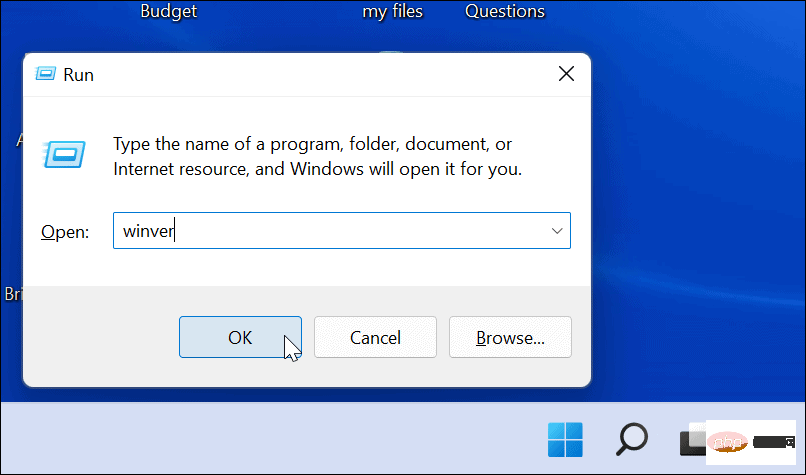
이렇게 하면 버전과 빌드 번호가 표시된 창이 열립니다.
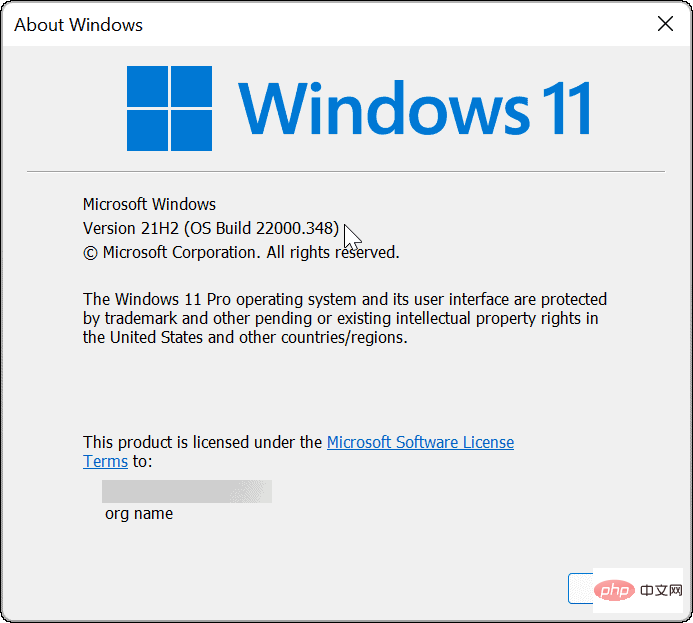
하드웨어 가상화 활성화
Windows 11은 가상 환경에서 Android 애플리케이션을 실행합니다. Android 또는 WSA용 Windows 하위 시스템은 Android 애플리케이션을 실행하는 데 사용되는 Hyper-V 기반 VM입니다. 따라서 또 다른 일은 하드웨어 가상화가 활성화되어 있는지 확인하는 것입니다. 이는 Windows 11에서 가상화를 활성화하기 위한 전제 조건이므로 익숙할 것입니다.
하드웨어 가상화가 활성화되어 있는지 확인하려면 작업 관리자를 시작하세요. 성능 탭을 열고 오른쪽 하단에 있는 가상화 항목을 확인하세요.
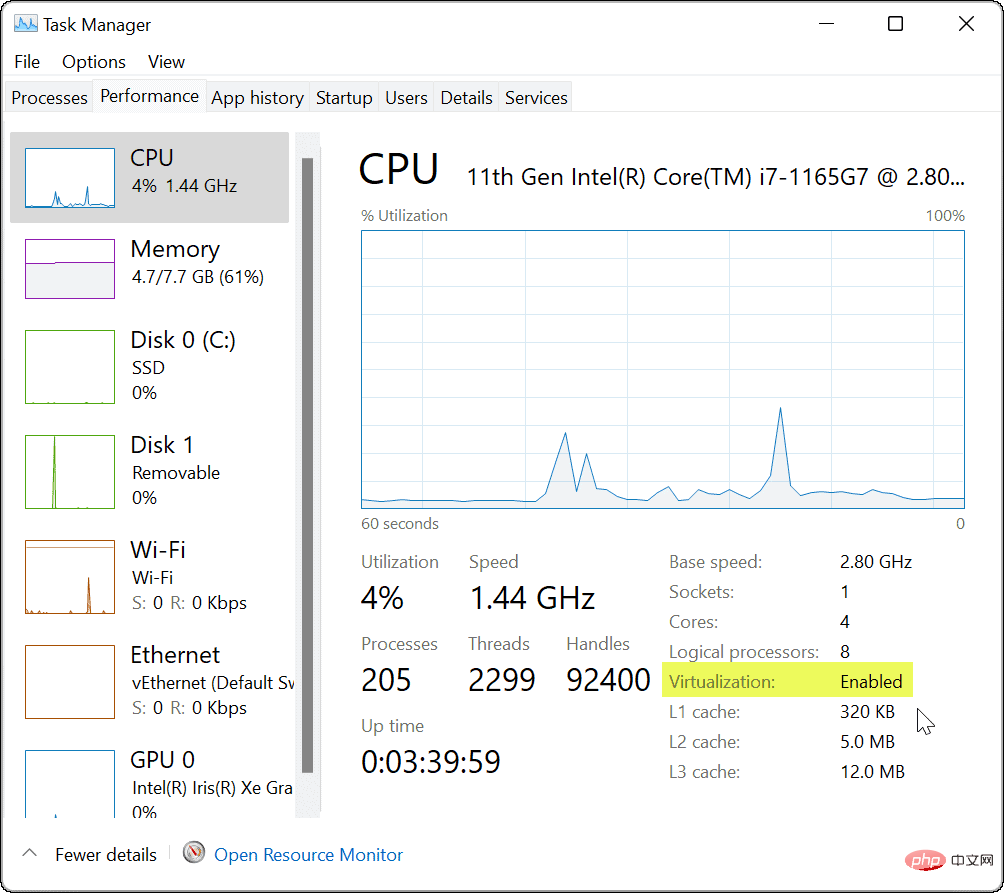
활성화되지 않은 경우 BIOS/UEFI 설정에서 켤 수 있습니다. BIOS/UEFI 진입은 시스템마다 다르므로 PC의 지원 문서를 확인하세요. 일반적으로 PC가 부팅될 때 F2, F12 또는 기타 기능 키를 누르게 됩니다.
가상 기술을 활성화하려면 시스템 구성 > 가상 기술 또는 유사한 항목을 살펴보세요.
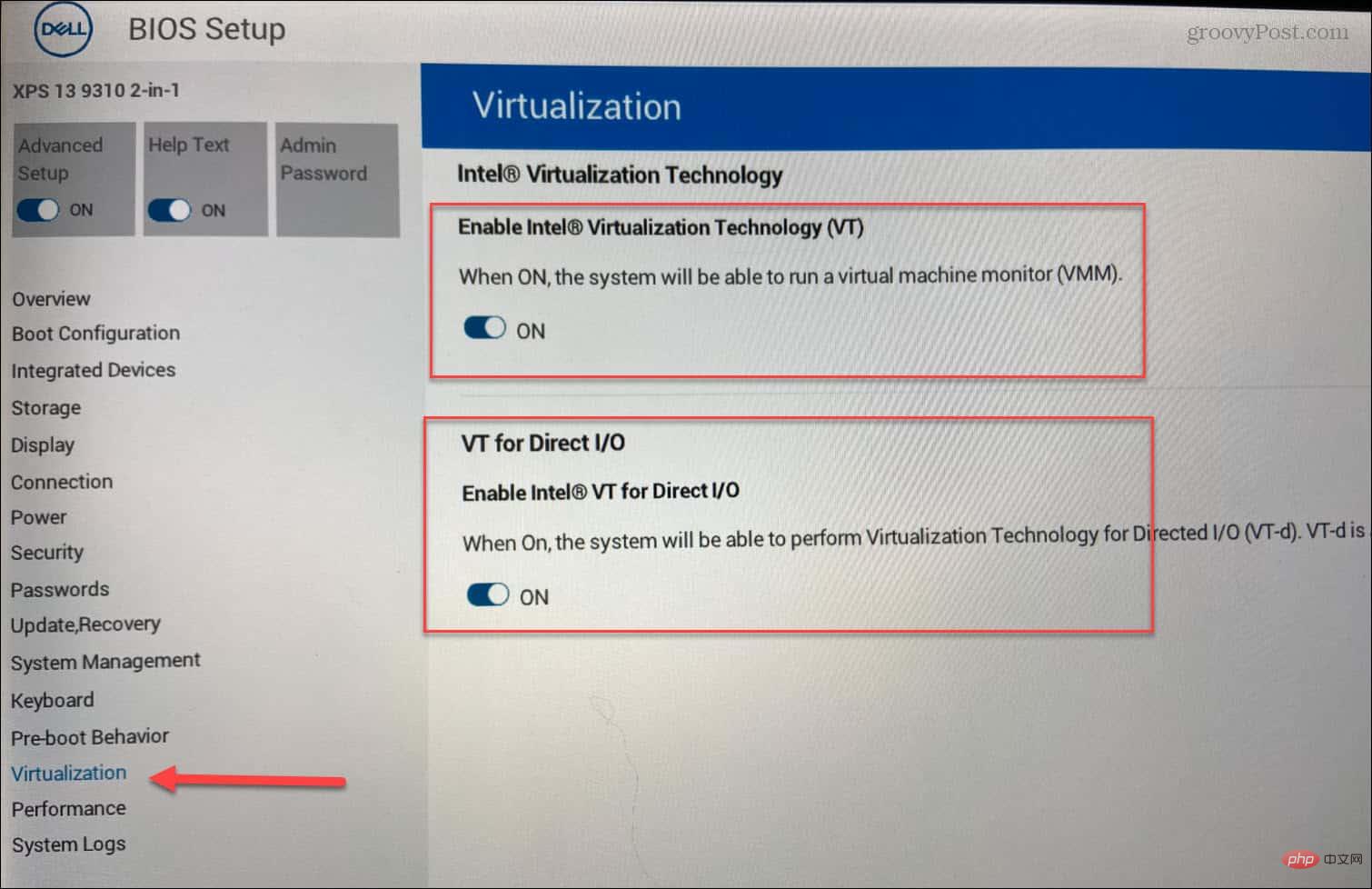
Microsoft Store 업데이트
이제 결론적으로 Microsoft Store 앱이 최신 버전인지 확인해야 합니다. 작업 표시줄이나 시작 메뉴에서 앱 스토어를 시작할 수 있습니다.
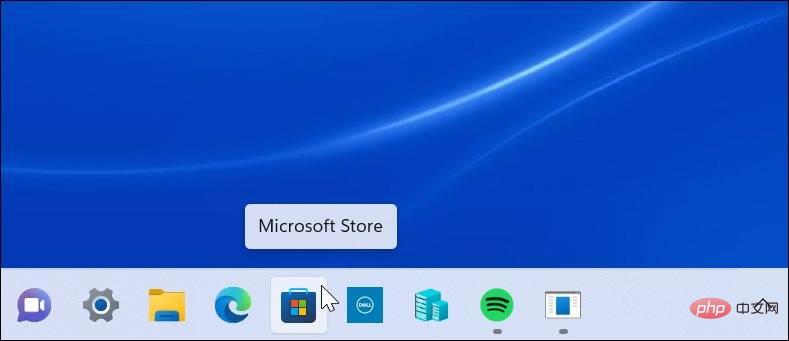
열리면 "라이브러리" 섹션으로 이동하여 클릭하여 모든 앱을 업데이트하세요. 그러면 보류 중인 업데이트가 있는 모든 Microsoft 앱과 Microsoft Store 자체가 업데이트됩니다.
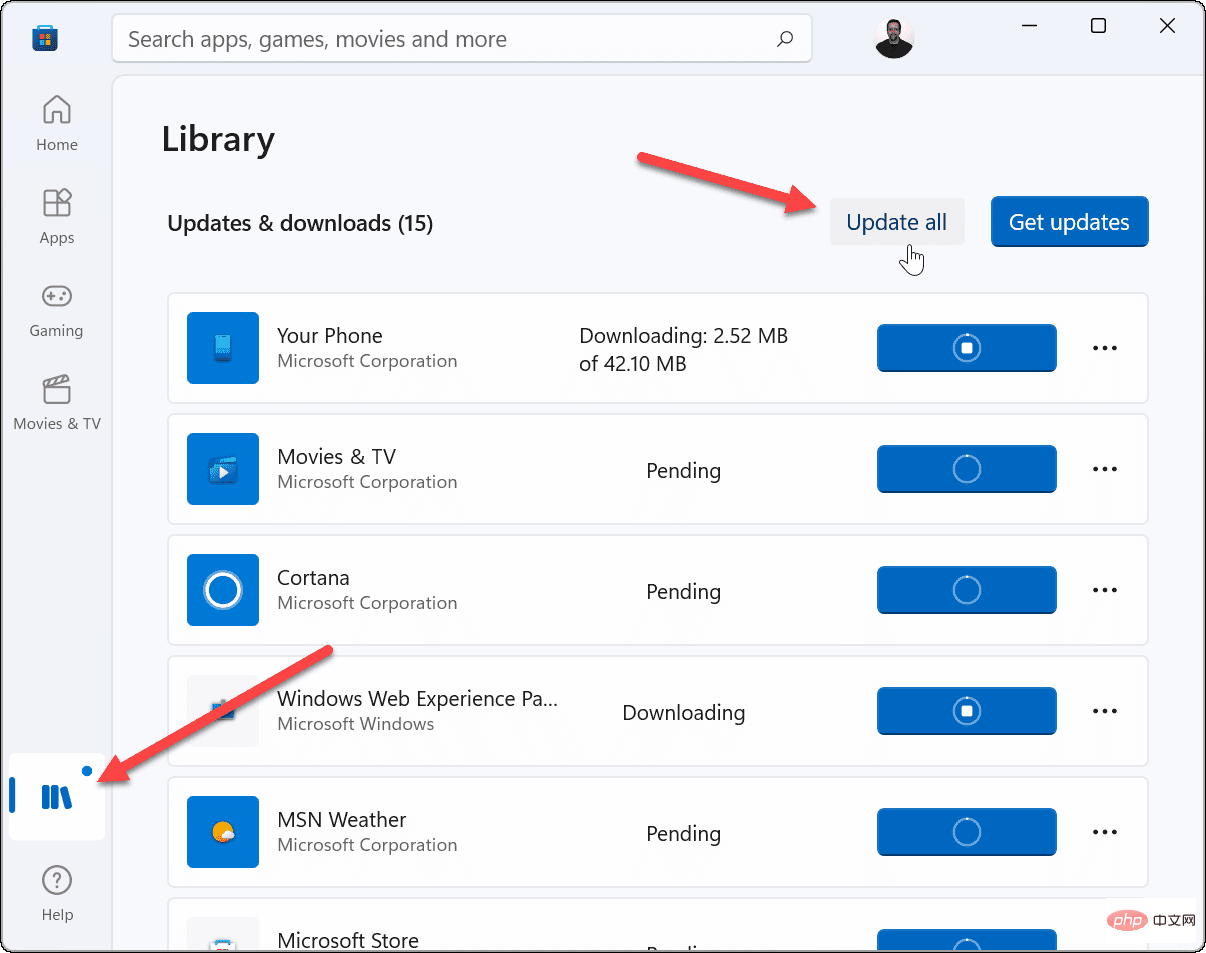
Microsoft Store 앱에는 버전 22110.1402.6.0 이상이 필요합니다. 확인하려면 오른쪽 상단에 있는 프로필 아이콘을 클릭하고 앱 설정을 클릭하세요.
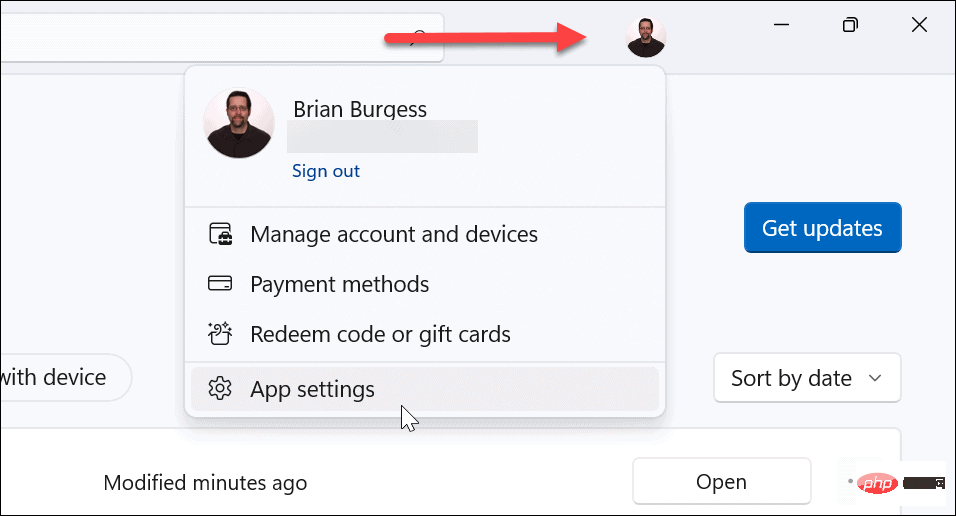
페이지를 아래로 스크롤하면 버전 번호가 "이 앱 정보" 섹션 아래 하단에 나열됩니다.
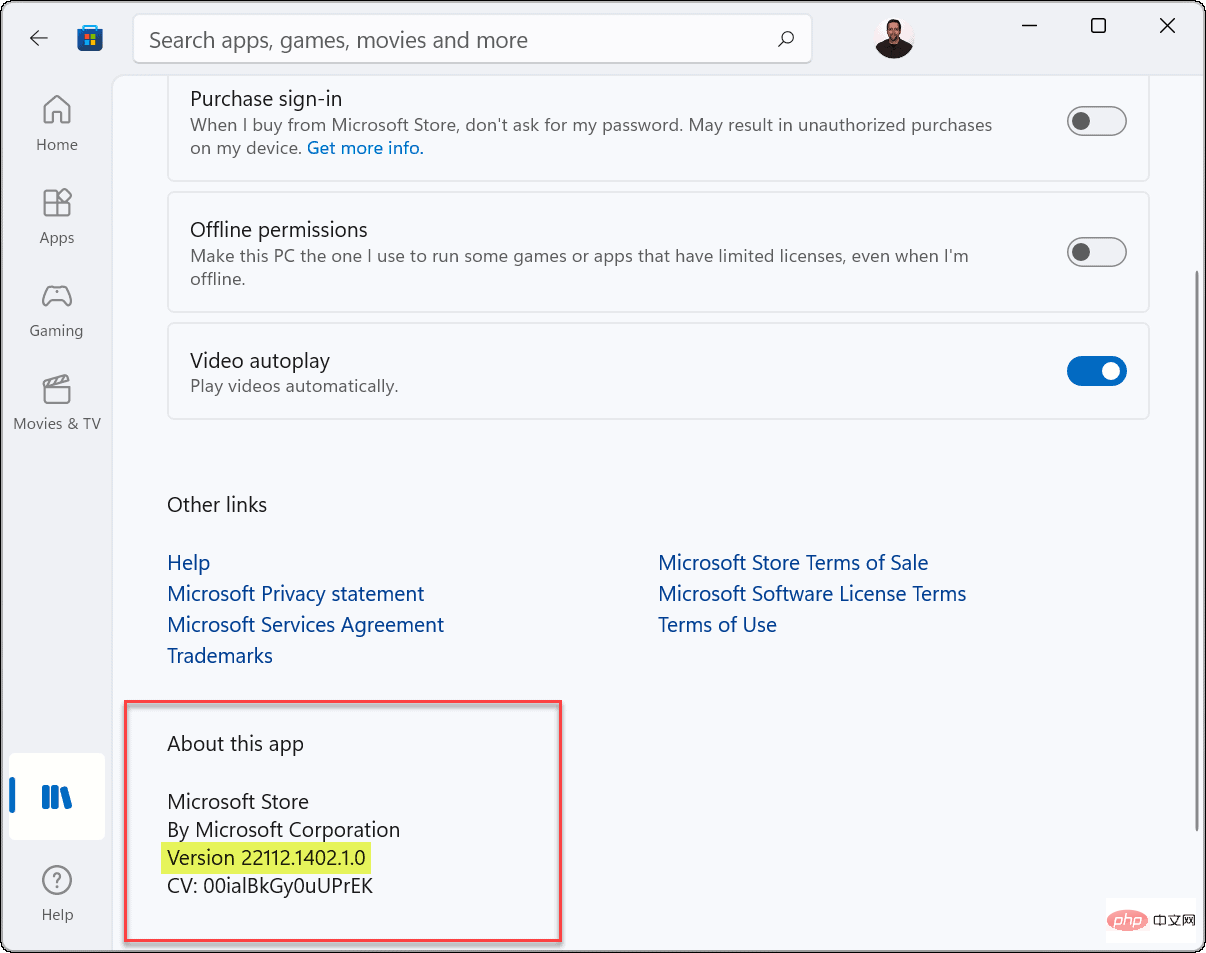
또 한 가지 주목할 만한 점은 앱 왼쪽 상단에 Microsoft Store Preview가 표시된다는 것입니다.

Windows 11에 Android 앱 설치
이제 모든 설정이 완료되었으므로 다음을 수행하여 Android 앱 설치를 시작할 차례입니다.
- Microsoft Store를 열고 Amazon Appstore를 검색하세요. 검색을 통해 보이지 않는다면, 이 링크를 통해 직접 보실 수 있습니다. 브라우저에서 Microsoft Store를 Open할 수 있는지 묻는 메시지가 나타나면 Open을 클릭하세요.
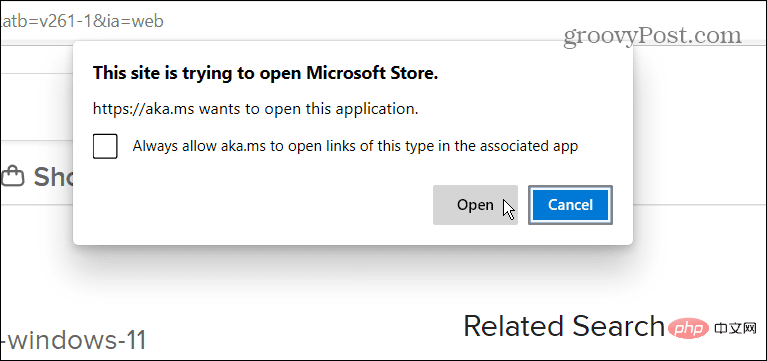
- 설치 버튼을 클릭하세요.
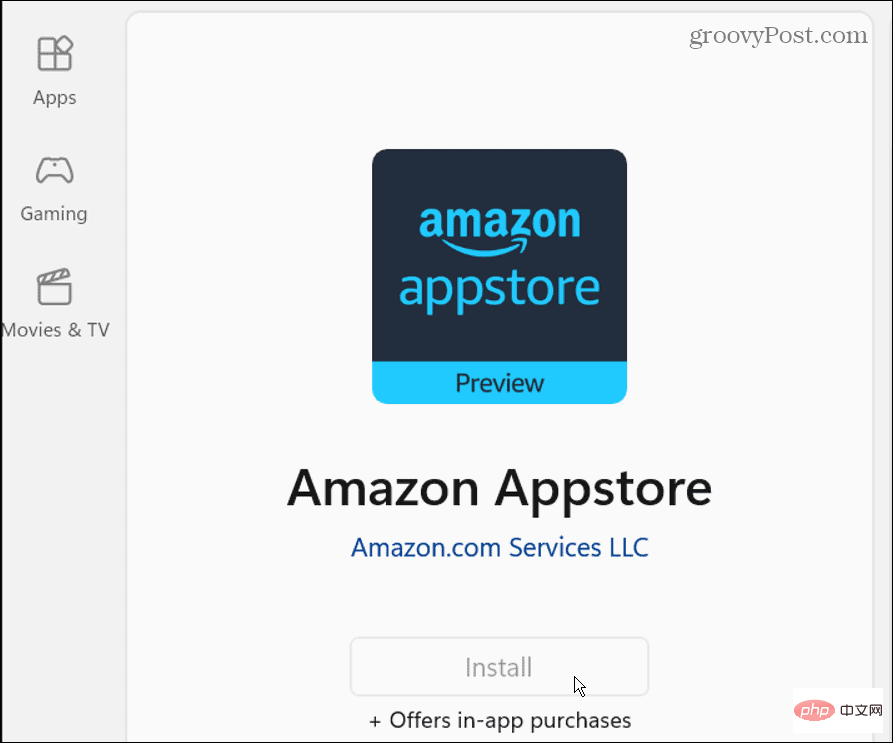
- 다음으로 설정 과정을 안내하는 메시지가 나타납니다. 설정 버튼을 클릭하고 진행하세요. 마지막 단계는 PC를 다시 시작하는 것입니다. 다시 시작을 클릭하세요.
- 다시 시작한 후 모든 앱 아래의 시작 메뉴에 나열된 Amazon Appstore을 찾을 수 있습니다. 첫 글자로도 찾을 수 있습니다.
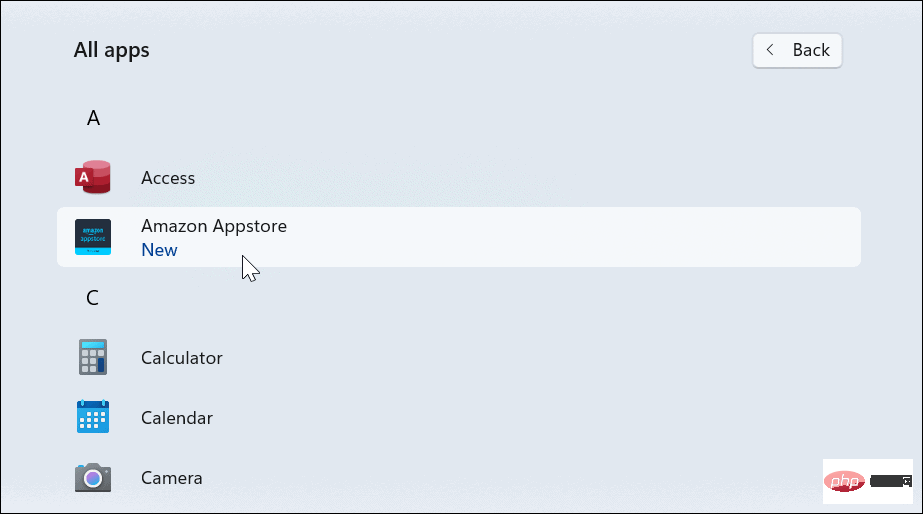
- 다음으로 Amazon Appstore를 실행하고 Amazon 계정에 로그인하거나 필요한 경우 계정을 만드세요.
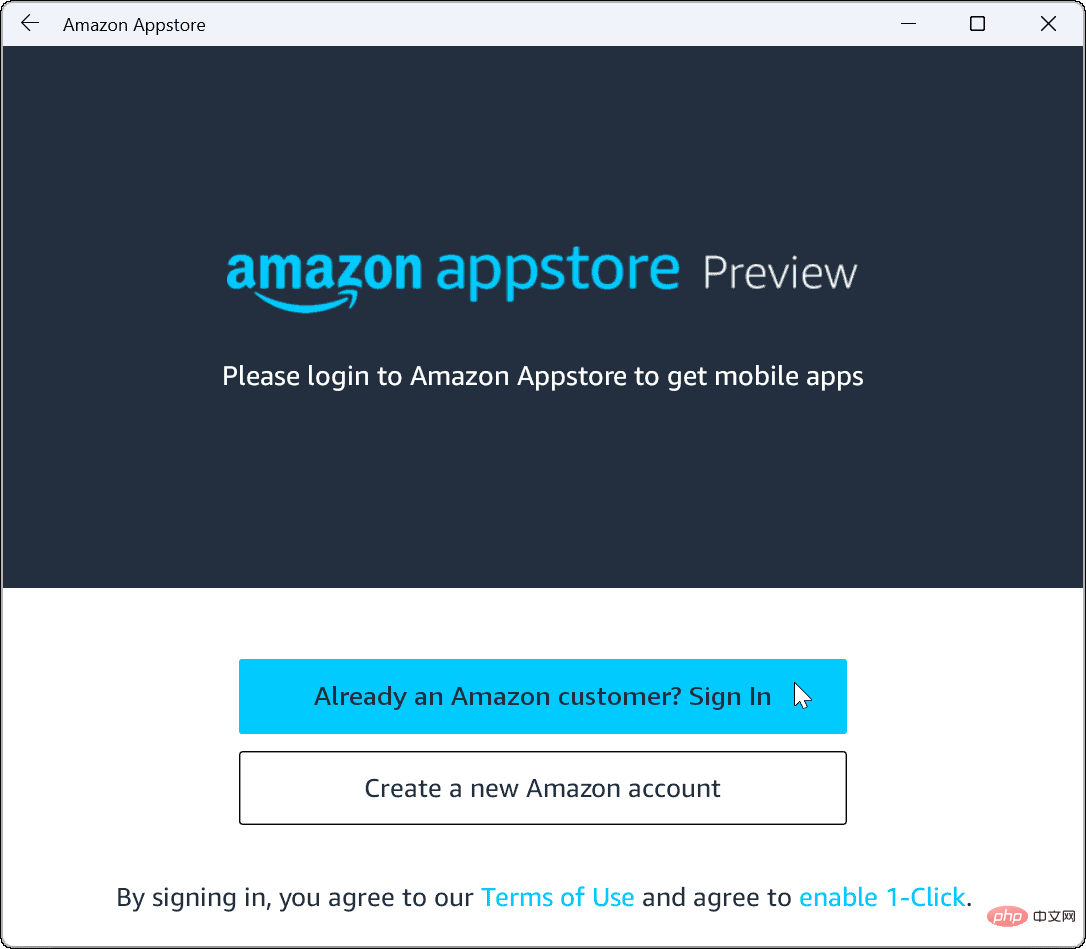
- 일단 로그인하면 Amazon Appstore는 지금까지 사용해 본 다른 앱 스토어와 마찬가지로 작동합니다. 스토어에서 원하는 앱을 검색하거나 찾아본 후 클릭하면 자세한 정보를 확인할 수 있습니다. 필요한 경우 "설치" 버튼을 클릭하세요.
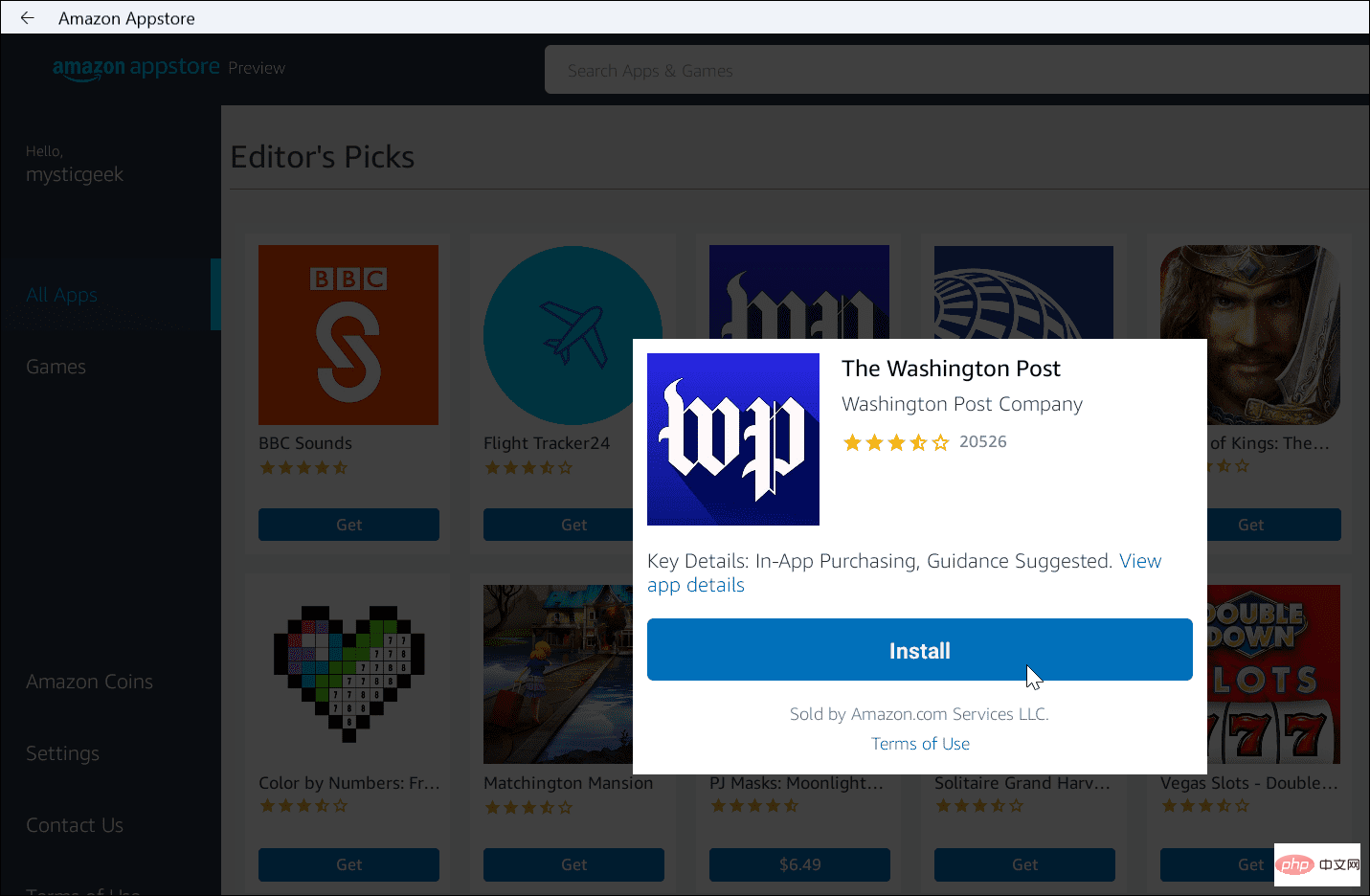
- Android 앱을 설치하면 설치한 다른 앱처럼 작동합니다. Android 앱은 다른 앱과 함께 실행되며 시작 메뉴에 나타나 앱을 실행합니다. 작업 표시줄에 고정할 수도 있습니다.
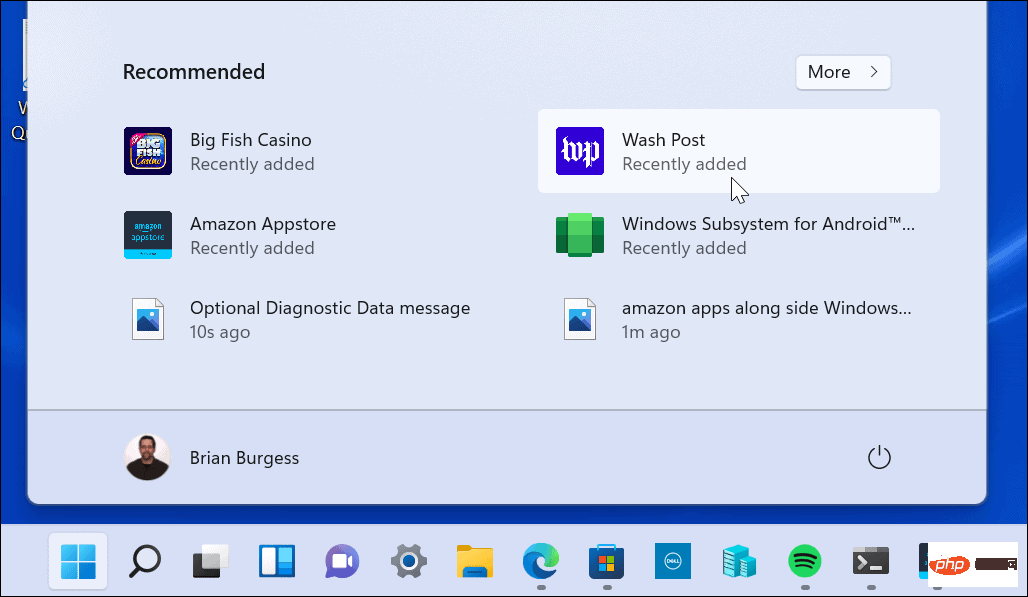
Android용 Windows 하위 시스템 수동 설치
Amazon Appstore(및 Windows 11의 Insider 빌드)는 아직 베타 버전입니다. 따라서 모든 것이 예상대로 작동하지 않을 수 있습니다. 전제 조건을 충족하고 하드웨어가 시스템 요구 사항을 충족하는 경우에도 마찬가지입니다. 예를 들어 Amazon Appstore를 설치할 때 오류가 발생할 수 있습니다.
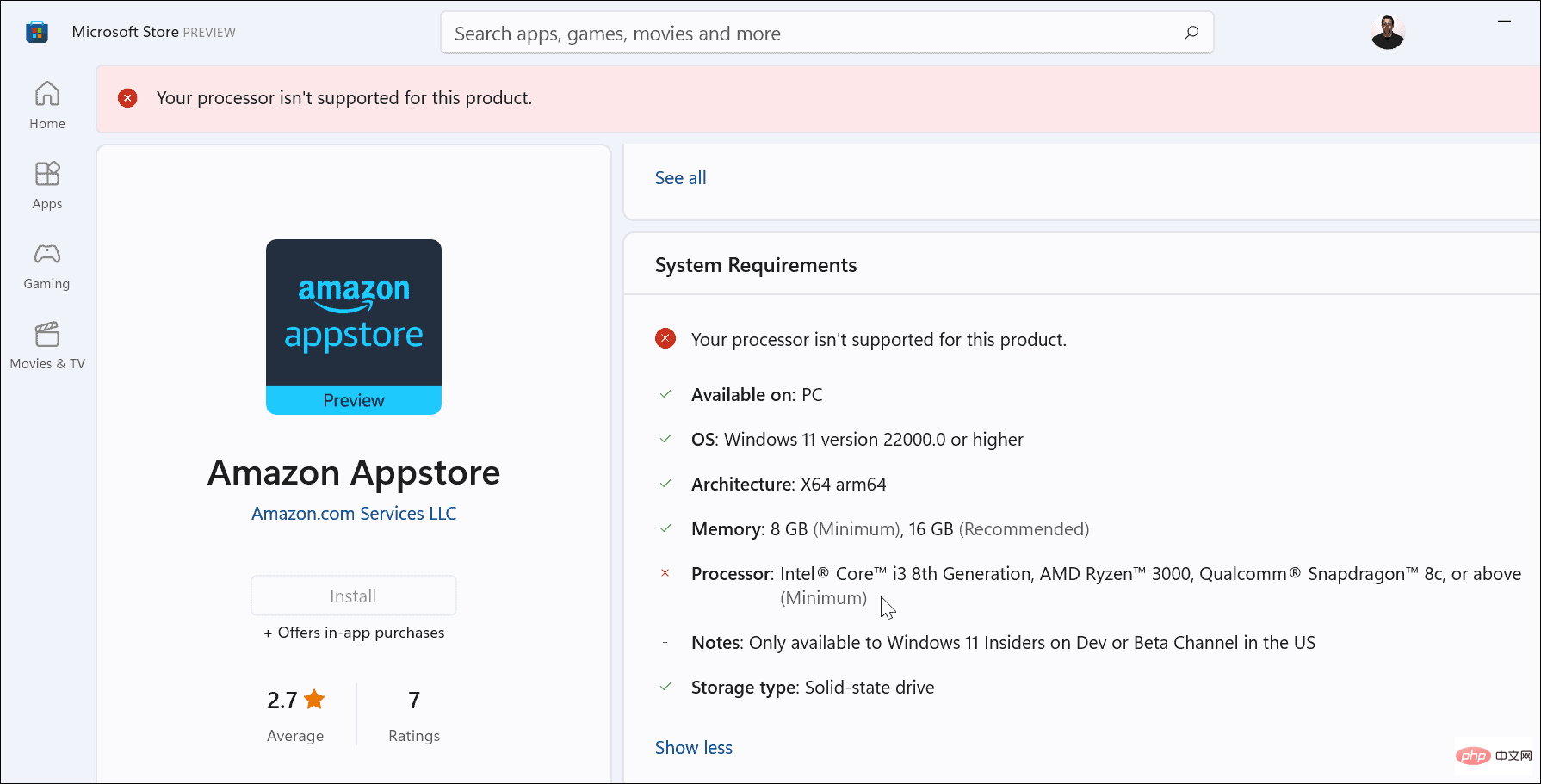
위 단계가 작동하지 않으면 WSA(Android용 Windows 하위 시스템)를 수동으로 설치할 수 있습니다.
Windows 11에 WSA를 설치하려면 다음을 수행하세요.
- 먼저 브라우저에서 store.rg-adguard.net을 방문하세요.
- 첫 번째 드롭다운 목록에서 ProductId를 선택하세요.
- ProductId 필드에 9p3395vx91nr을 입력하세요.
- 두 번째 드롭다운 메뉴에서 Slow를 선택하세요.
- 마지막 체크 버튼을 클릭하세요.
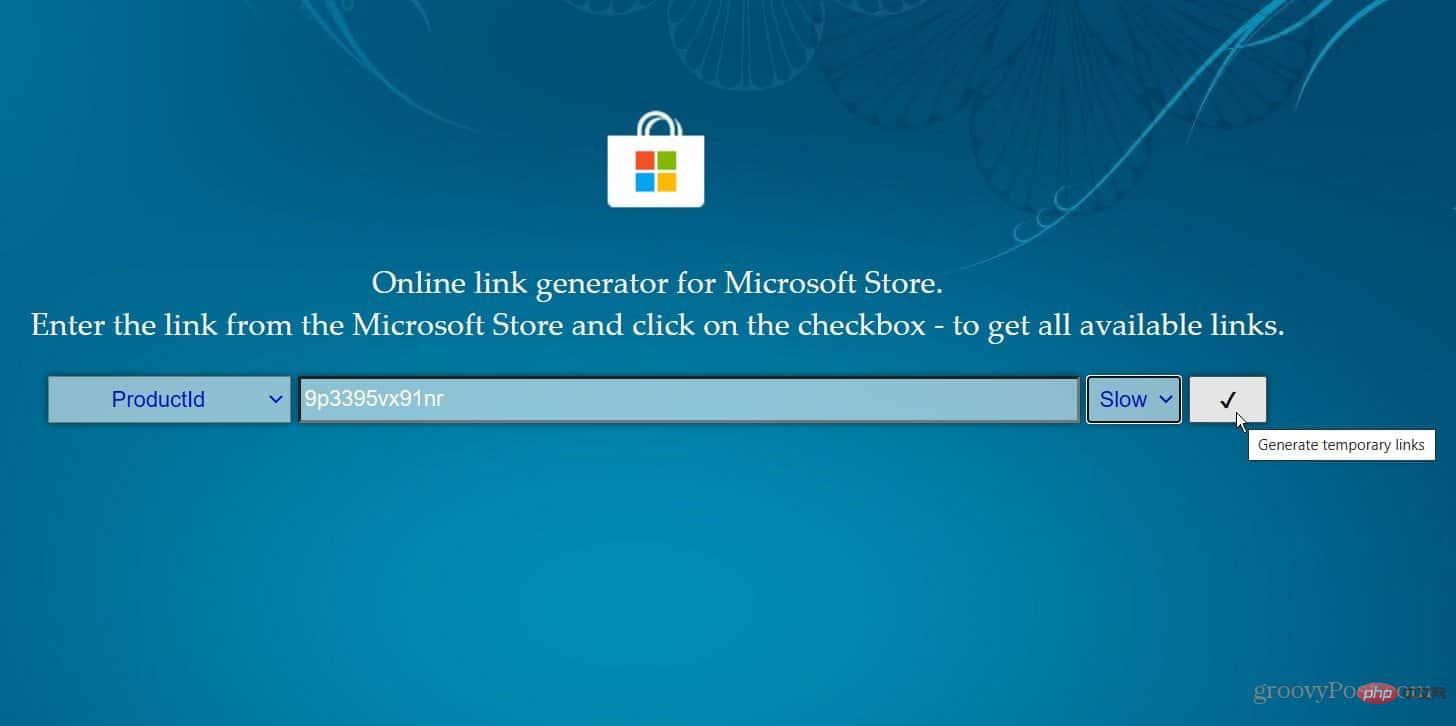
은 파일 목록을 생성하며 .msixbundle 파일을 찾으려고 합니다. 이 파일은 목록의 마지막 파일이어야 합니다. 쉽게 볼 수 있는 방법이 필요하다면 Ctrl + F를 누르고 페이지에서 검색하세요. 링크를 클릭하여 파일을 다운로드하세요. 2GB가 조금 넘으므로 다운로드하는 데 시간이 걸립니다.
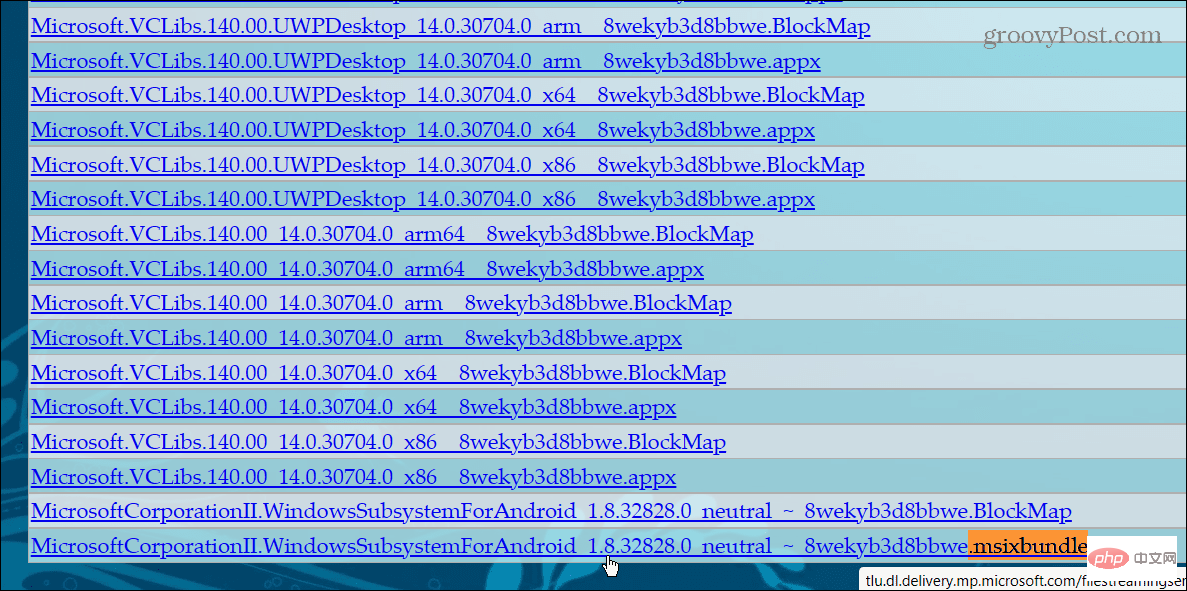
파일을 다운로드한 후 다음 단계를 진행하세요.
- 다운로드한 .msixbundle 파일을 찾으세요. 파일을 마우스 오른쪽 버튼으로 클릭하고 메뉴에서 경로로 복사를 클릭하세요.
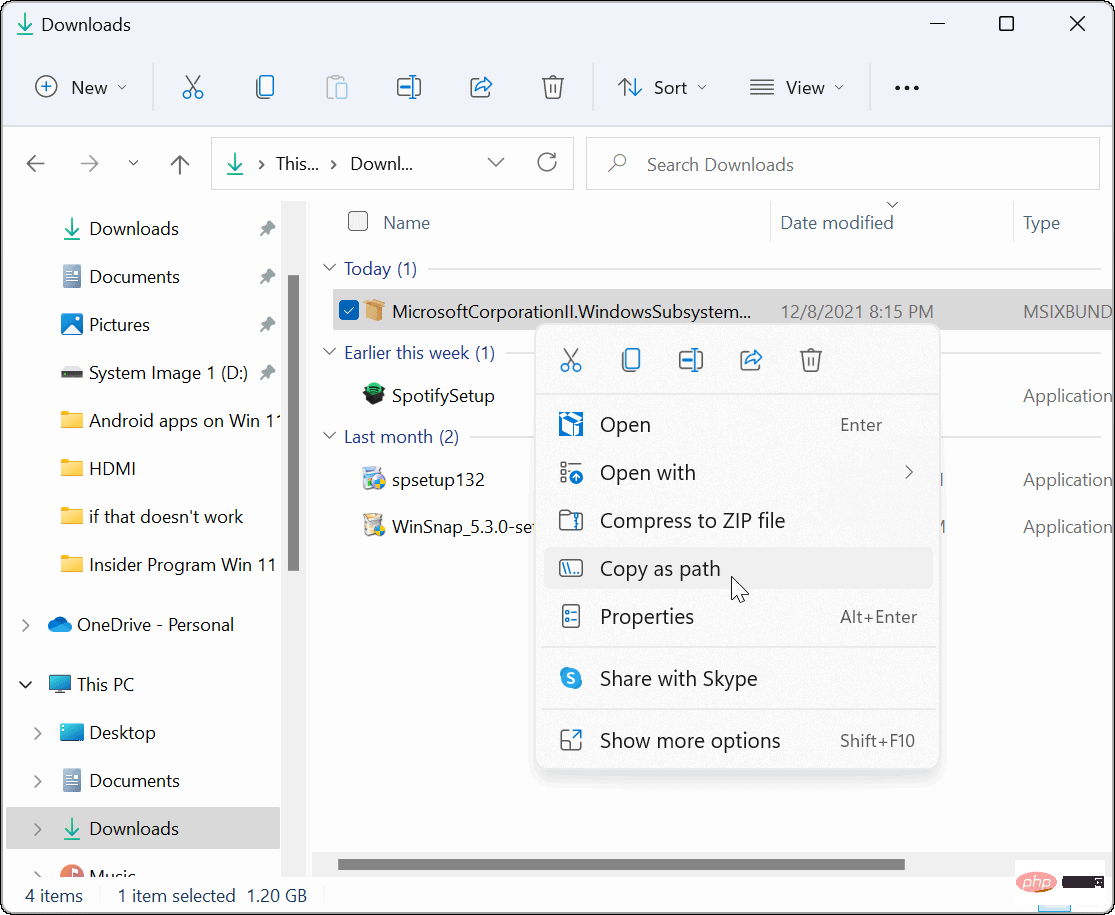
- Windows 키 + 누르기
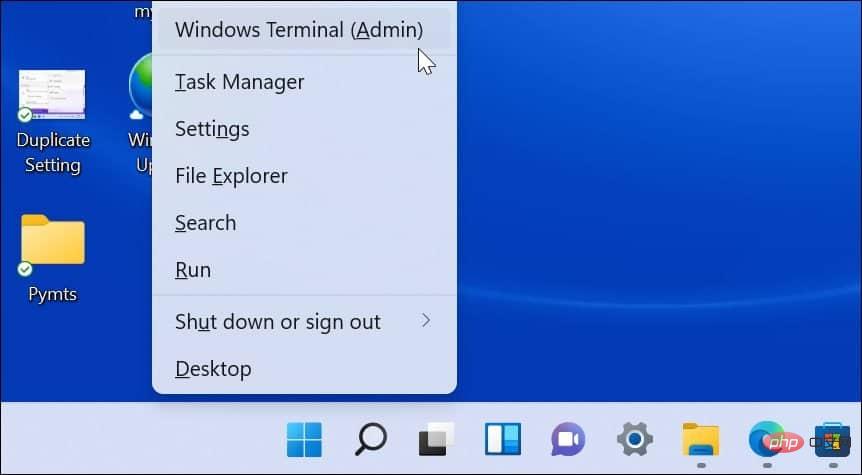 터미널에서
터미널에서
- 를 입력합니다. 여기서 는 이전에 클립보드에 복사한 .msixbunde 파일의 위치입니다.
를 눌러 들어가세요. 설치되는 동안 설치 진행률 표시줄이 표시됩니다.
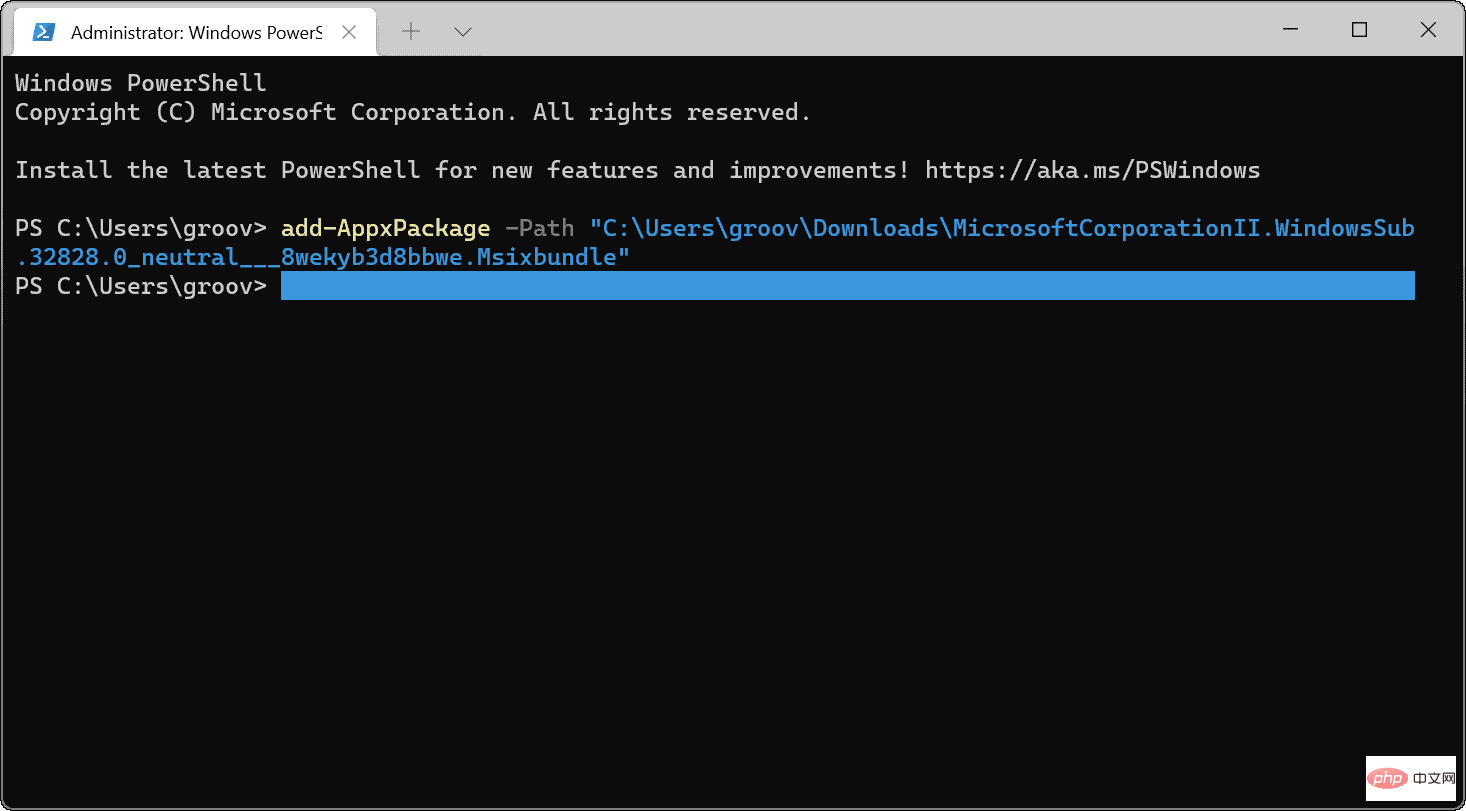 설치가 완료되면 시작 메뉴에서 WSA를 찾을 수 있습니다.
설치가 완료되면 시작 메뉴에서 WSA를 찾을 수 있습니다.
이제 WSA가 설치되었으므로 Microsoft의 Amazon Appstore 직접 링크를 엽니다. Appstore가 준비된 것을 볼 수 있습니다. “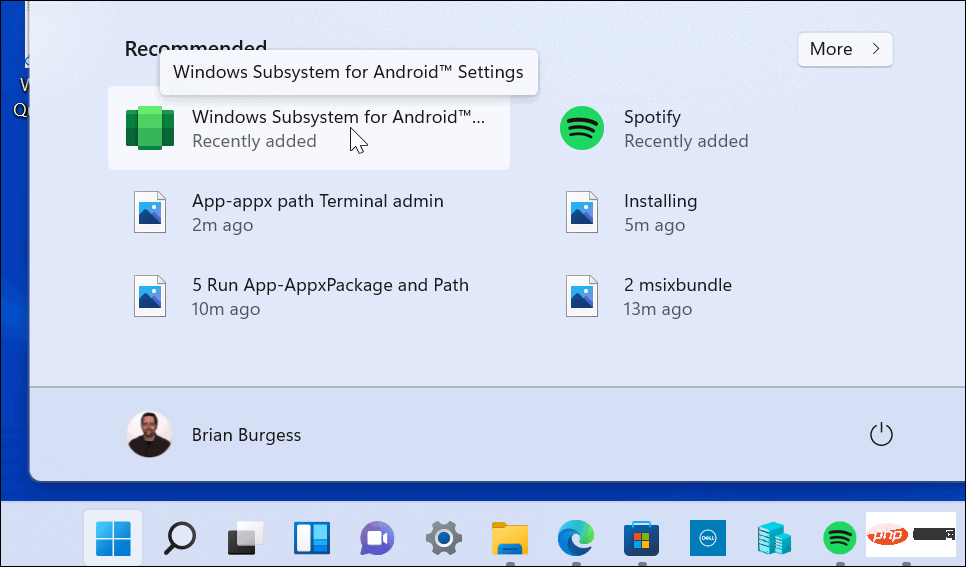 Open”
Open”
Amazon 계정에 로그인하거나 필요한 경우 계정을 만드세요. 이제 Amazon Appstore가 성공적으로 시작됩니다. 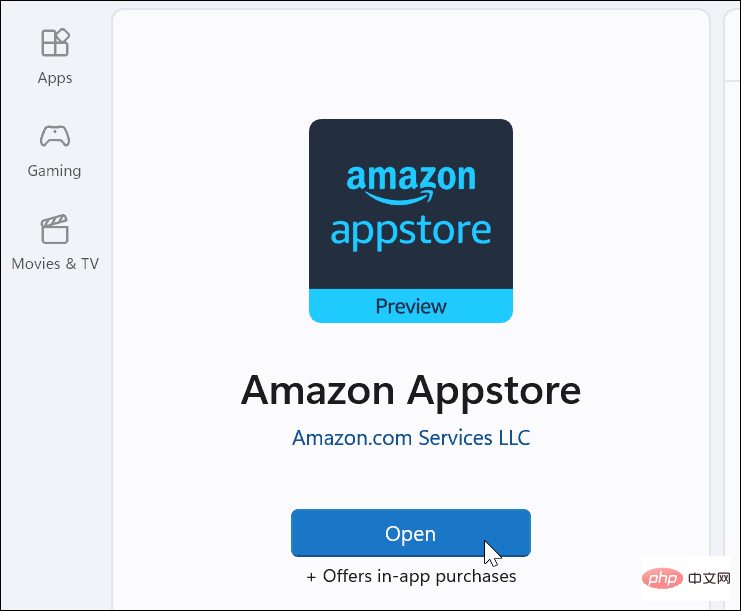
Android 앱 지원을 통해 Windows 11이 더욱 유용해집니다. 글을 쓰는 시점에는 스토어에 앱이 몇 개밖에 없습니다. 이는 Amazon Appstore와 Windows 11이 널리 채택됨에 따라 시간이 지남에 따라 변경될 것입니다. 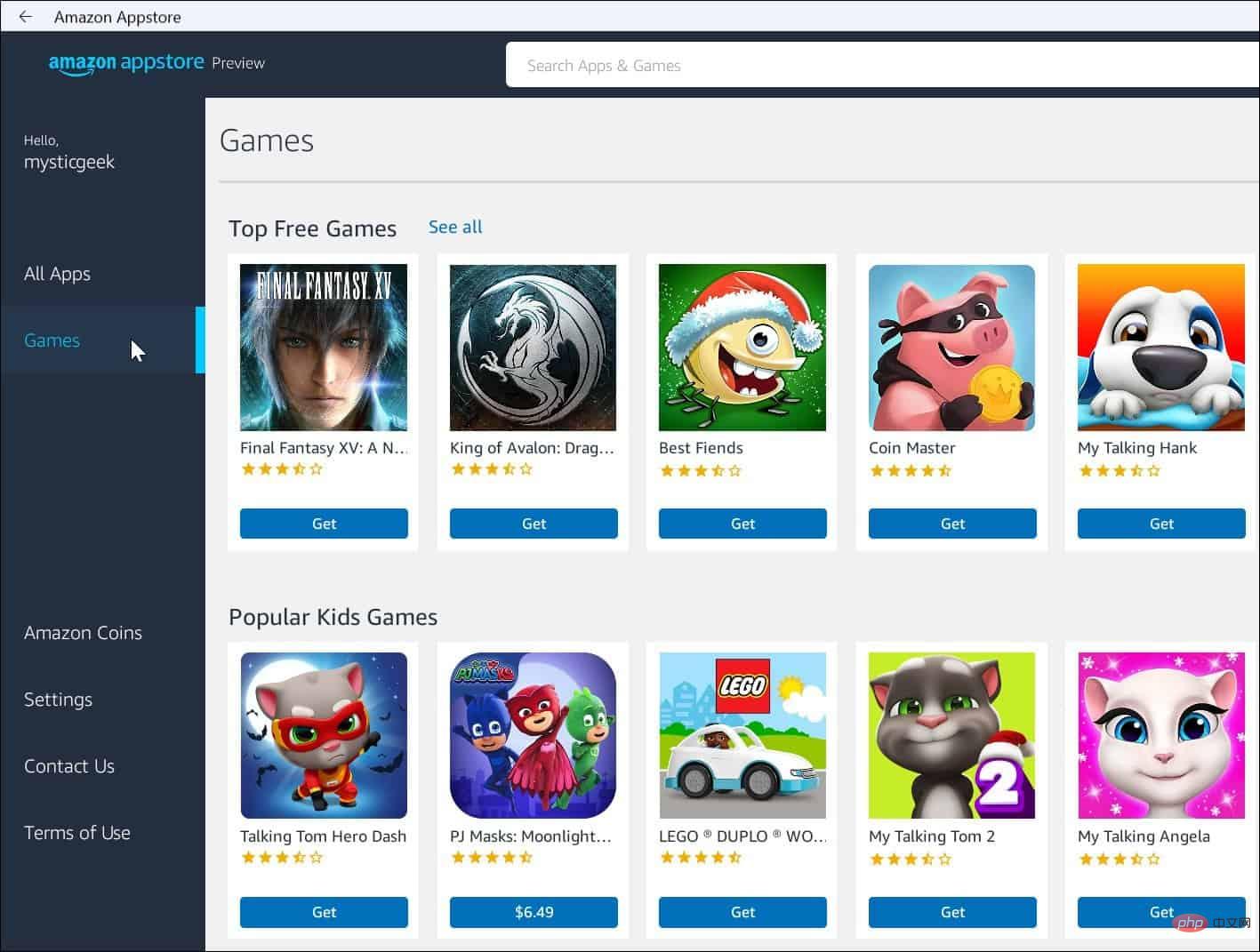
위 내용은 Windows 11에 Android 앱을 설치하는 방법의 상세 내용입니다. 자세한 내용은 PHP 중국어 웹사이트의 기타 관련 기사를 참조하세요!

핫 AI 도구

Undresser.AI Undress
사실적인 누드 사진을 만들기 위한 AI 기반 앱

AI Clothes Remover
사진에서 옷을 제거하는 온라인 AI 도구입니다.

Undress AI Tool
무료로 이미지를 벗다

Clothoff.io
AI 옷 제거제

AI Hentai Generator
AI Hentai를 무료로 생성하십시오.

인기 기사

뜨거운 도구

메모장++7.3.1
사용하기 쉬운 무료 코드 편집기

SublimeText3 중국어 버전
중국어 버전, 사용하기 매우 쉽습니다.

스튜디오 13.0.1 보내기
강력한 PHP 통합 개발 환경

드림위버 CS6
시각적 웹 개발 도구

SublimeText3 Mac 버전
신 수준의 코드 편집 소프트웨어(SublimeText3)

뜨거운 주제
 7500
7500
 15
15
 1377
1377
 52
52
 78
78
 11
11
 52
52
 19
19
 19
19
 54
54
 WPS Office에서 PPT 파일을 열 수 없는 경우 수행할 작업 - WPS Office에서 PPT 파일을 열 수 없는 경우 수행할 작업
Mar 04, 2024 am 11:40 AM
WPS Office에서 PPT 파일을 열 수 없는 경우 수행할 작업 - WPS Office에서 PPT 파일을 열 수 없는 경우 수행할 작업
Mar 04, 2024 am 11:40 AM
최근 많은 친구들이 WPSOffice에서 PPT 파일을 열 수 없는 경우 어떻게 해야 하는지 문의해 왔습니다. 다음으로 WPSOffice에서 PPT 파일을 열 수 없는 문제를 해결하는 방법에 대해 알아보겠습니다. 1. 먼저 WPSOffice를 열고 아래 그림과 같이 홈페이지에 들어갑니다. 2. 그런 다음 위의 검색창에 "문서 복구"라는 키워드를 입력한 후 아래 그림과 같이 클릭하여 문서 복구 도구를 엽니다. 3. 그런 다음 아래 그림과 같이 복구를 위해 PPT 파일을 가져옵니다.
 크리스탈디스크마크란 어떤 소프트웨어인가요? -크리스탈디스크마크는 어떻게 사용하나요?
Mar 18, 2024 pm 02:58 PM
크리스탈디스크마크란 어떤 소프트웨어인가요? -크리스탈디스크마크는 어떻게 사용하나요?
Mar 18, 2024 pm 02:58 PM
CrystalDiskMark는 순차 및 무작위 읽기/쓰기 속도를 빠르게 측정하는 하드 드라이브용 소형 HDD 벤치마크 도구입니다. 다음으로 편집자님에게 CrystalDiskMark 소개와 crystaldiskmark 사용법을 소개하겠습니다~ 1. CrystalDiskMark 소개 CrystalDiskMark는 기계식 하드 드라이브와 솔리드 스테이트 드라이브(SSD)의 읽기 및 쓰기 속도와 성능을 평가하는 데 널리 사용되는 디스크 성능 테스트 도구입니다. ). 무작위 I/O 성능. 무료 Windows 응용 프로그램이며 사용자 친화적인 인터페이스와 다양한 테스트 모드를 제공하여 하드 드라이브 성능의 다양한 측면을 평가하고 하드웨어 검토에 널리 사용됩니다.
 CrystalDiskinfo 사용 튜토리얼-CrystalDiskinfo는 어떤 소프트웨어입니까?
Mar 18, 2024 pm 04:50 PM
CrystalDiskinfo 사용 튜토리얼-CrystalDiskinfo는 어떤 소프트웨어입니까?
Mar 18, 2024 pm 04:50 PM
CrystalDiskInfo는 컴퓨터 하드웨어 장치를 확인하는 데 사용되는 소프트웨어입니다. 이 소프트웨어에서는 읽기 속도, 전송 모드, 인터페이스 등과 같은 컴퓨터 하드웨어를 확인할 수 있습니다! 그러면 이러한 기능 외에도 CrystalDiskInfo를 사용하는 방법과 CrystalDiskInfo가 정확히 무엇인지 정리해 보겠습니다! 1. CrystalDiskInfo의 유래 컴퓨터 호스트의 세 가지 주요 구성 요소 중 하나인 솔리드 스테이트 드라이브는 컴퓨터의 저장 매체이며 컴퓨터 데이터 저장을 담당합니다. 소비자 경험에 영향을 미칩니다. 소비자가 새 장치를 받으면 타사 소프트웨어나 기타 SSD를 사용하여 다음을 수행할 수 있습니다.
 Adobe Illustrator CS6에서 키보드 증분을 설정하는 방법 - Adobe Illustrator CS6에서 키보드 증분을 설정하는 방법
Mar 04, 2024 pm 06:04 PM
Adobe Illustrator CS6에서 키보드 증분을 설정하는 방법 - Adobe Illustrator CS6에서 키보드 증분을 설정하는 방법
Mar 04, 2024 pm 06:04 PM
많은 사용자가 사무실에서 Adobe Illustrator CS6 소프트웨어를 사용하고 있으므로 Adobe Illustrator CS6에서 키보드 증분을 설정하는 방법을 알고 있습니까? 그러면 편집자가 Adobe Illustrator CS6에서 키보드 증분을 설정하는 방법을 알려줄 것입니다. 아래를 살펴보세요. 1단계: 아래 그림과 같이 Adobe Illustrator CS6 소프트웨어를 시작합니다. 2단계: 메뉴 바에서 [편집] → [기본 설정] → [일반] 명령을 차례로 클릭합니다. 3단계: [키보드 증분] 대화 상자가 나타나면 [키보드 증분] 텍스트 상자에 필요한 숫자를 입력한 후 마지막으로 [확인] 버튼을 클릭합니다. 4단계: 단축키 [Ctrl] 사용
 봉쥬르는 어떤 소프트웨어인가요?
Feb 22, 2024 pm 08:39 PM
봉쥬르는 어떤 소프트웨어인가요?
Feb 22, 2024 pm 08:39 PM
Bonjour는 LAN 내에서 네트워크 서비스를 검색하고 구성하기 위해 Apple에서 출시한 네트워크 프로토콜 및 소프트웨어입니다. 주요 역할은 동일한 네트워크에 연결된 장치 간을 자동으로 검색하고 통신하는 것입니다. Bonjour는 2002년 MacOSX10.2 버전에 처음 소개되었으며 현재 Apple 운영 체제에 기본적으로 설치되어 활성화되어 있습니다. 그 이후로 Apple은 Bonjour의 기술을 다른 제조업체에 공개했기 때문에 다른 많은 운영 체제와 장치도 Bonjour를 지원할 수 있습니다.
 Edge와 함께 로드하려는 호환되지 않는 소프트웨어 시도를 해결하는 방법은 무엇입니까?
Mar 15, 2024 pm 01:34 PM
Edge와 함께 로드하려는 호환되지 않는 소프트웨어 시도를 해결하는 방법은 무엇입니까?
Mar 15, 2024 pm 01:34 PM
Edge 브라우저를 사용하다 보면 가끔 호환되지 않는 소프트웨어가 함께 로드를 시도하는 경우가 있는데 무슨 일이 일어나고 있는 걸까요? 이 사이트에서는 Edge와 호환되지 않는 소프트웨어를 로드하는 문제를 해결하는 방법을 사용자에게 주의 깊게 소개합니다. Edge로 로드하려고 하는 호환되지 않는 소프트웨어를 해결하는 방법 솔루션 1: 시작 메뉴에서 IE를 검색하고 IE로 직접 액세스합니다. 해결 방법 2: 참고: 레지스트리를 수정하면 시스템 오류가 발생할 수 있으므로 주의해서 작업하십시오. 레지스트리 매개변수를 수정합니다. 1. 작동 중에 regedit를 입력하십시오. 2.\HKEY_LOCAL_MACHINE\SOFTWARE\Policies\Micros 경로를 찾으세요.
 Adobe Reader XI에서 최근에 연 파일을 삭제하는 방법 - Adobe Reader XI에서 최근에 연 파일을 삭제하는 방법
Mar 04, 2024 am 11:13 AM
Adobe Reader XI에서 최근에 연 파일을 삭제하는 방법 - Adobe Reader XI에서 최근에 연 파일을 삭제하는 방법
Mar 04, 2024 am 11:13 AM
최근 많은 친구들이 편집자에게 Adobe Reader XI에서 최근에 연 파일을 삭제하는 방법을 문의했습니다. 다음으로 Adobe Reader XI에서 최근에 연 파일을 삭제하는 방법을 알아보겠습니다. 1단계: 먼저 그림과 같이 "win+R" 단축키를 사용하여 실행을 열고 "regedit"를 입력한 다음 Enter를 눌러 실행을 엽니다. 2단계: 새 인터페이스에 들어간 후 그림과 같이 왼쪽에서 "HKEY_CURRENT_USERSoftwareAdobeAcrobatReader11.0AVGeneralcRecentFiles"를 클릭하고 "c1"을 선택한 다음 마우스 오른쪽 버튼을 클릭하고 "삭제" 옵션을 선택합니다. 3단계: 그런 다음 팝업이 표시됩니다.
 photoshopcs5는 어떤 소프트웨어인가요? -photoshopcs5 사용법 튜토리얼
Mar 19, 2024 am 09:04 AM
photoshopcs5는 어떤 소프트웨어인가요? -photoshopcs5 사용법 튜토리얼
Mar 19, 2024 am 09:04 AM
PhotoshopCS는 Photoshop Creative Suite의 약자로 Adobe에서 제작한 소프트웨어입니다. 그래픽 디자인 및 이미지 처리에 널리 사용됩니다. PS를 처음 배우는 사용자로서 오늘은 photoshopcs5가 무엇인지, photoshopcs5를 사용하는 방법에 대해 설명하겠습니다. . 1. Photoshop CS5는 어떤 소프트웨어입니까? Adobe Photoshop CS5 Extended는 영화, 비디오 및 멀티미디어 분야의 전문가, 3D 및 애니메이션을 사용하는 그래픽 및 웹 디자이너, 엔지니어링 및 과학 분야의 전문가에게 이상적입니다. 3D 이미지를 렌더링하고 이를 2D 합성 이미지로 병합합니다. 쉽게 비디오 편집



